1.UEFIを初期状態に戻す。
2.周辺機器を外してみる。
3.工場出荷状態に戻す。
1.UEFIを初期状態に戻す。
電源が入り、そこからWindows 10が起動しないときは、UEFIを初期化してみよう。UEFIは、Windows 10の下でPCを支えているような機能である。UEFIは通常は見る事が出来ない為、以下の手順で表示する。
電源をF2を押しっぱなしにするして「ピー」となったら画面が切り替わる。

アイコンが5つ並んでいるので、その中から「Restart」を選ぼう。
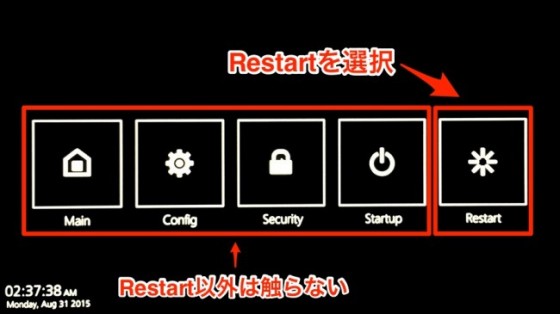
画面が切り替わったら、“Load Setup Default”を選択する。
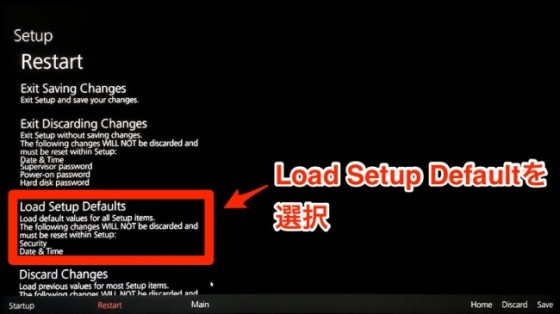
次にYESを選択し、
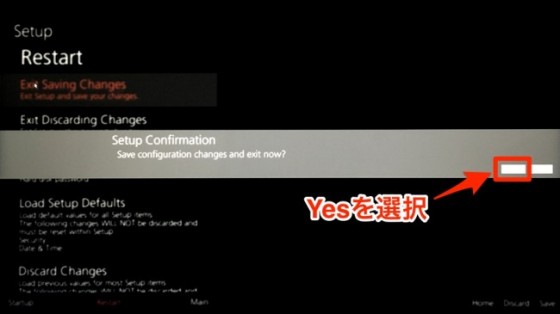
“Load Setup Default”が赤い状態で画面が戻ったら、”Exit Saving Changes”を選択する。
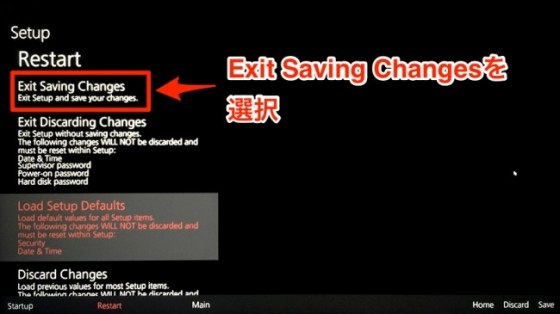
再びYESを選択。すると再起動が始まる。
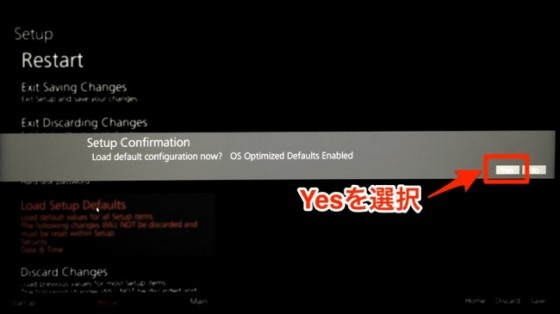
2.周辺機器を外してみる。
周辺機器の故障などにより、Windows 10が起動しない事もある。その為、周辺機器をすべて外した状態で起動するかを確認し、仮にすべて外した状態で起動した場合は、外した周辺機器のいずれかが、Windows 10の起動を阻害している事が考えられる。
どの周辺機器が原因なのかを特定する為に、1つずつ接続して起動するかを試してみよう。
3.工場出荷状態に戻す。
これは最終手段だが、パソコン本体に保存されているデータから、工場出荷状態に戻す。リカバリー領域を削除してしまっている場合は、回復ドライブがあれば復旧できることがあるのだ。
また工場出荷状態に戻す手順も、通常の起動とは異なるので手順を見てみよう。
1、電源をオンにしたら、すぐに“F11”を押しっぱなしにする。
2、“キーボードレイアウトの選択”が表示されたら成功。ここでは“Microsoft IME”を選択。
3、 ”トラブルシューティング”の画面が表示されたら”リカバリーツール”を選択する。
4、”リカバリーツール”が表示されたら”Windows 10”を選択する。
5、保存領域のサイズ選択画面が表示され、とくに変更せずに”実行”を選択する。
以降でもメニューが表示される事があるが、画面に従っていくだけで出来る。
 全世界1,000万以上ダウンロード超え!水分補給サポートアプリ最新作『Plant Nanny 2 - 植物ナニー2』が11/1より日本先行配信開始中
全世界1,000万以上ダウンロード超え!水分補給サポートアプリ最新作『Plant Nanny 2 - 植物ナニー2』が11/1より日本先行配信開始中 たこ焼きの洞窟にかき氷の山!散歩を習慣化する惑星探索ゲーム『Walkr』がアップデート配信&6/28までアイテムセール開始!
たこ焼きの洞窟にかき氷の山!散歩を習慣化する惑星探索ゲーム『Walkr』がアップデート配信&6/28までアイテムセール開始! 【まとめ】仮想通貨ビットコインで国内・海外問わず自由に決済や買い物ができる販売サイトを立ち上げる
【まとめ】仮想通貨ビットコインで国内・海外問わず自由に決済や買い物ができる販売サイトを立ち上げる Windows10の種類って複数あるって聞いたけどいくつあるの?何が違うの?
Windows10の種類って複数あるって聞いたけどいくつあるの?何が違うの? 紫外線照射でスマホに付着した細菌を消毒できるクレードルが2980円
紫外線照射でスマホに付着した細菌を消毒できるクレードルが2980円 レンズが2つのiPhoneⅩでも使える!超広角とマクロのレンズセット2in1!
レンズが2つのiPhoneⅩでも使える!超広角とマクロのレンズセット2in1! 地デジ攻略・録画編:HDUCでコピフリ地デジ録画
地デジ攻略・録画編:HDUCでコピフリ地デジ録画 この夏の強い味方!薬剤不使用で匂いもしない家庭用蚊取り器!
この夏の強い味方!薬剤不使用で匂いもしない家庭用蚊取り器! MS製ウイルス対策「Microsoft SecurityEssentials」β版登場
MS製ウイルス対策「Microsoft SecurityEssentials」β版登場
